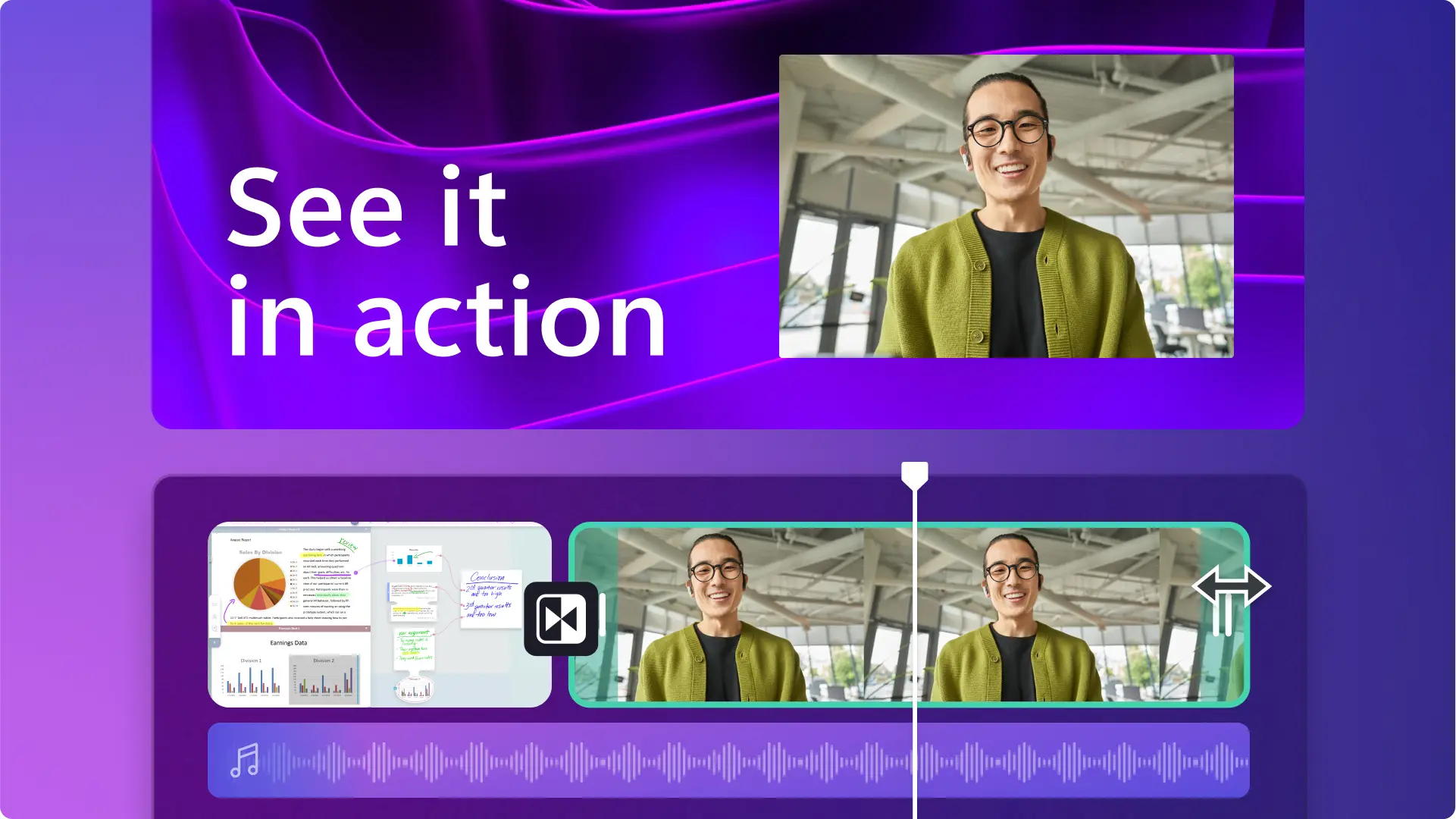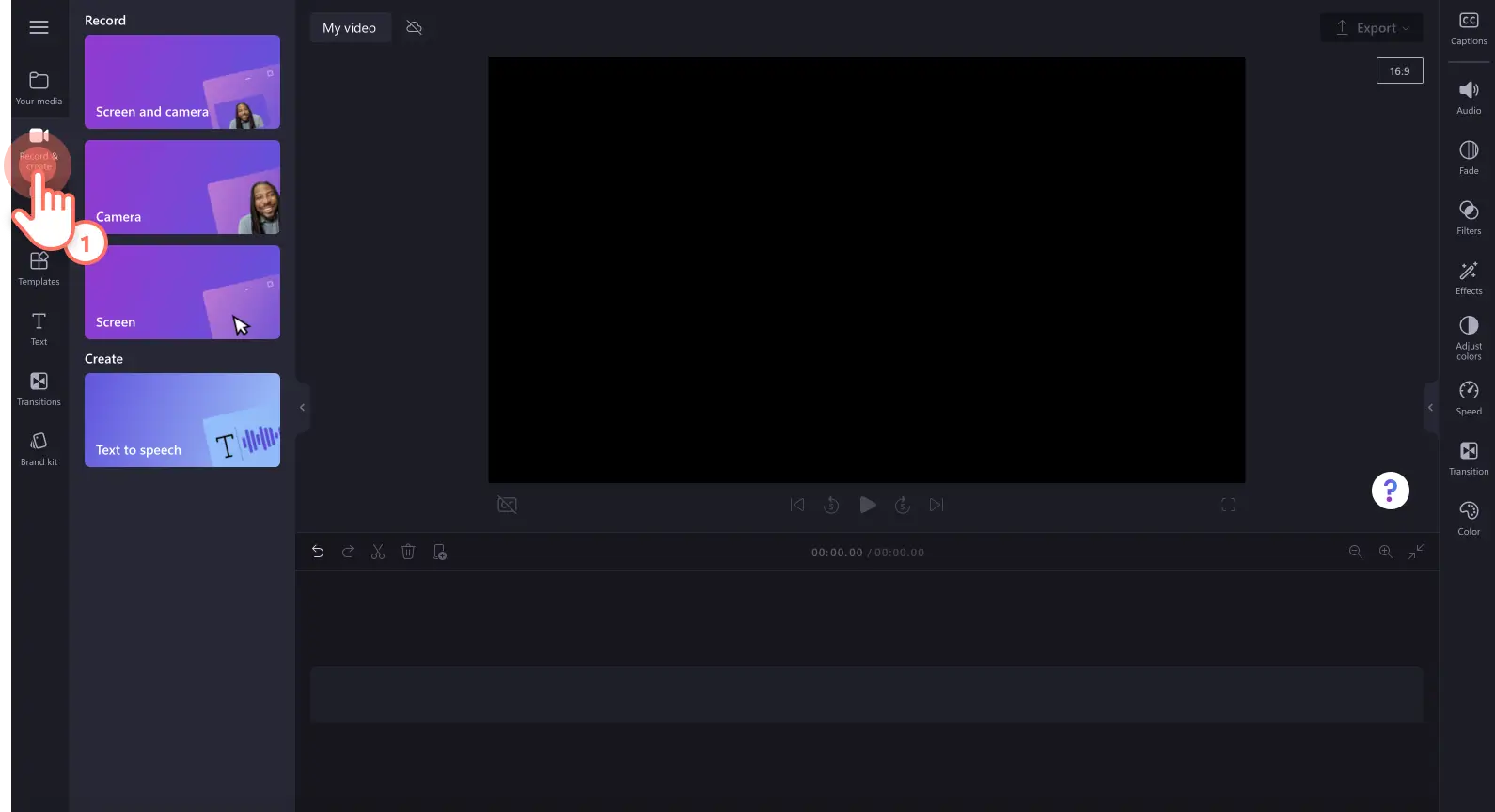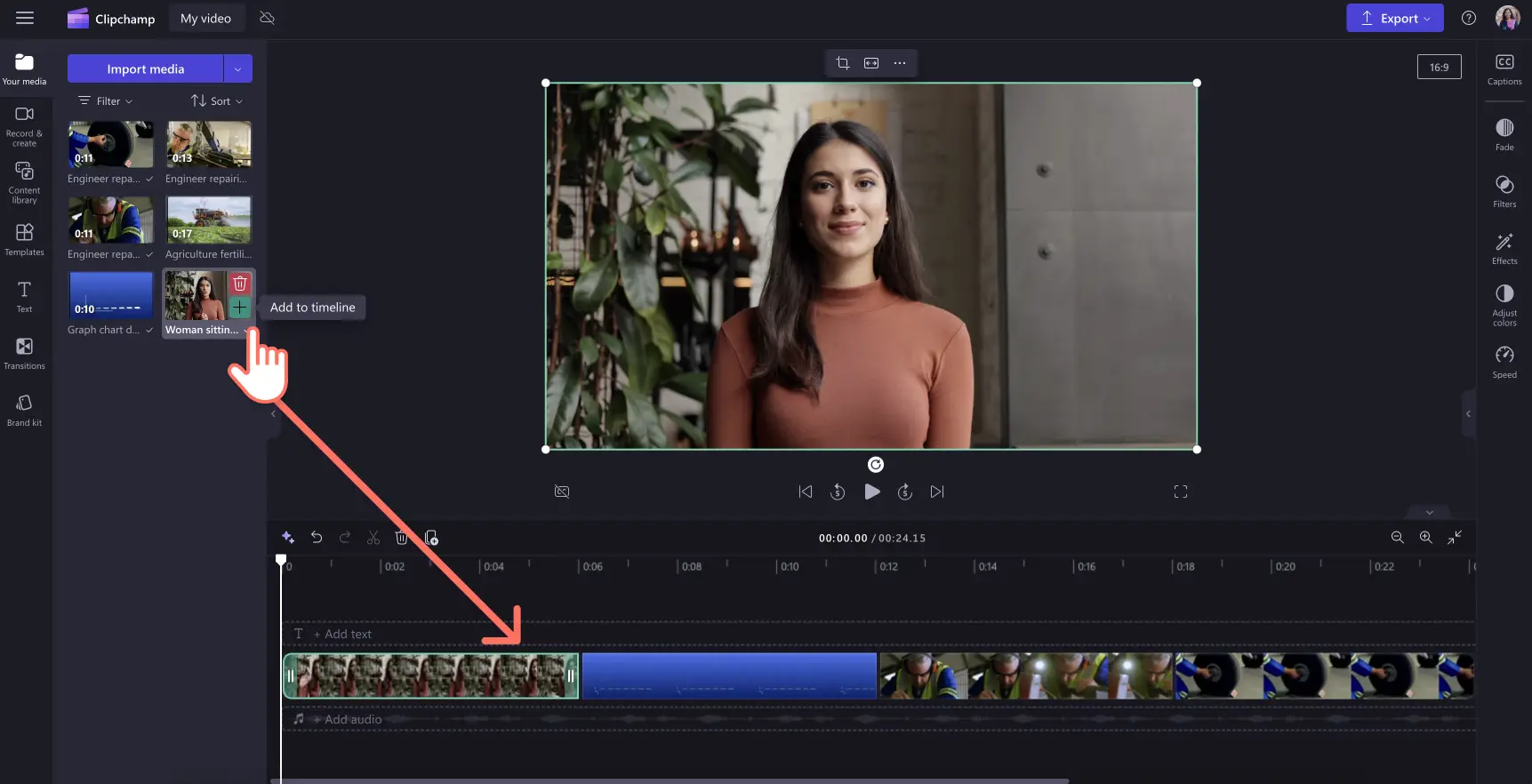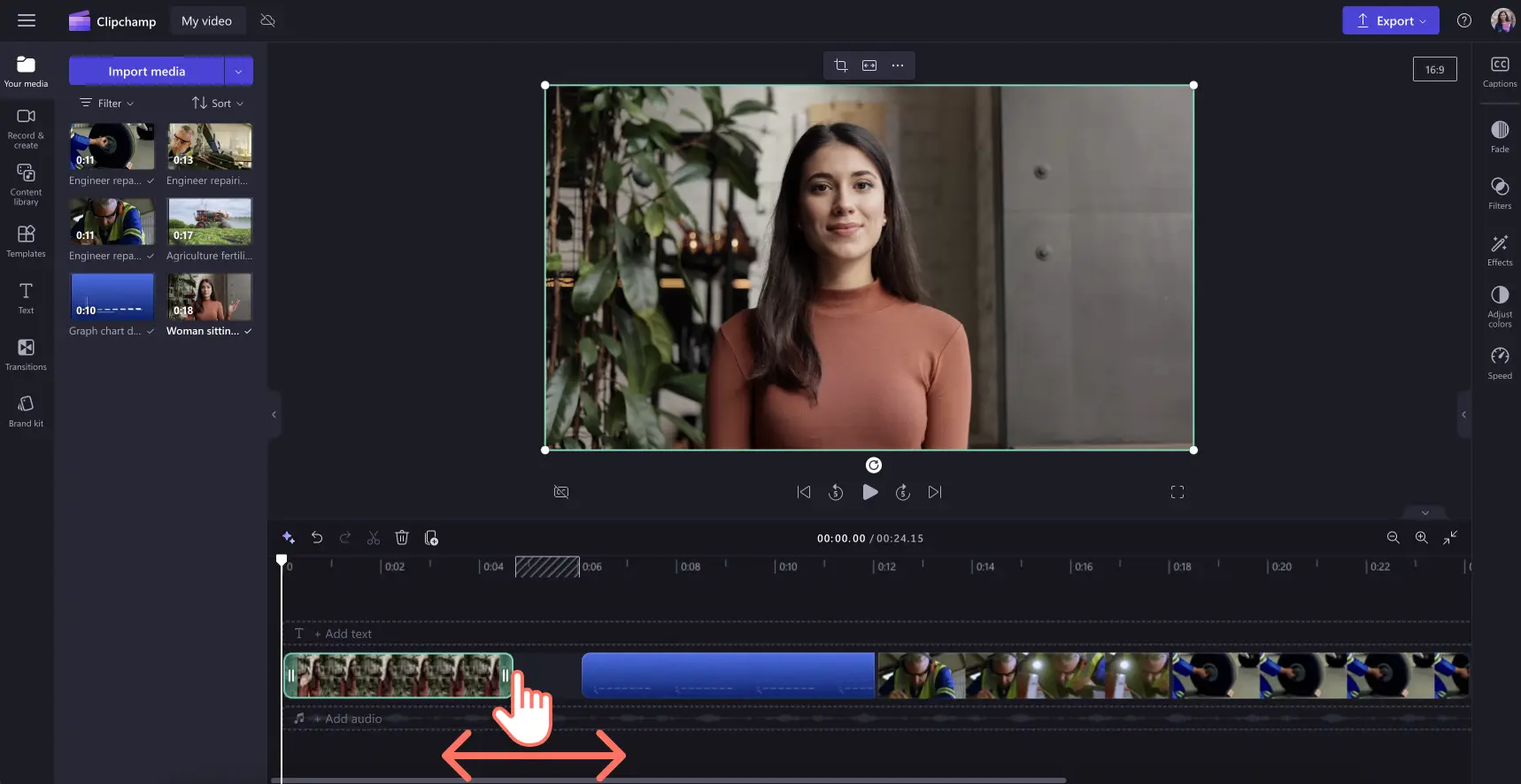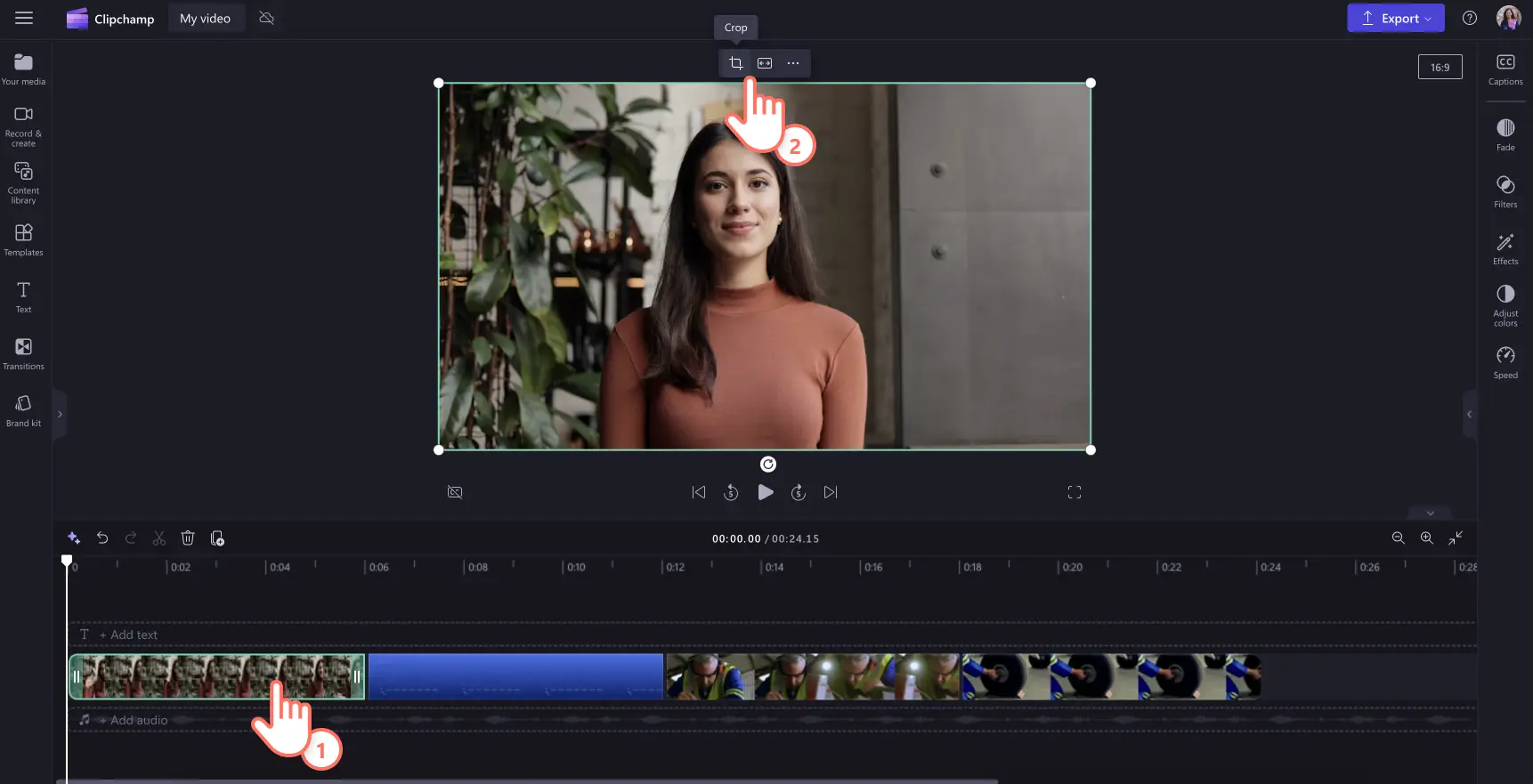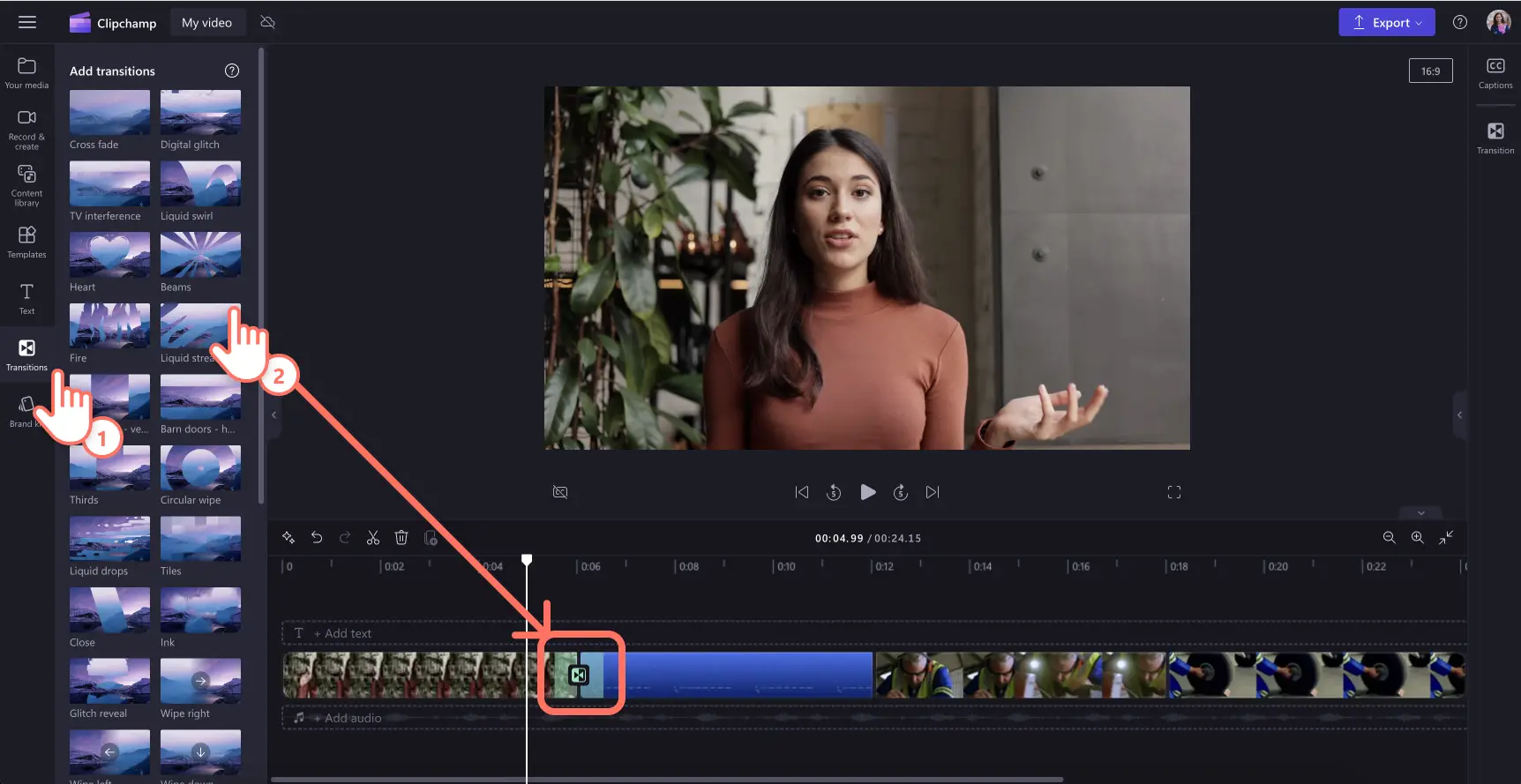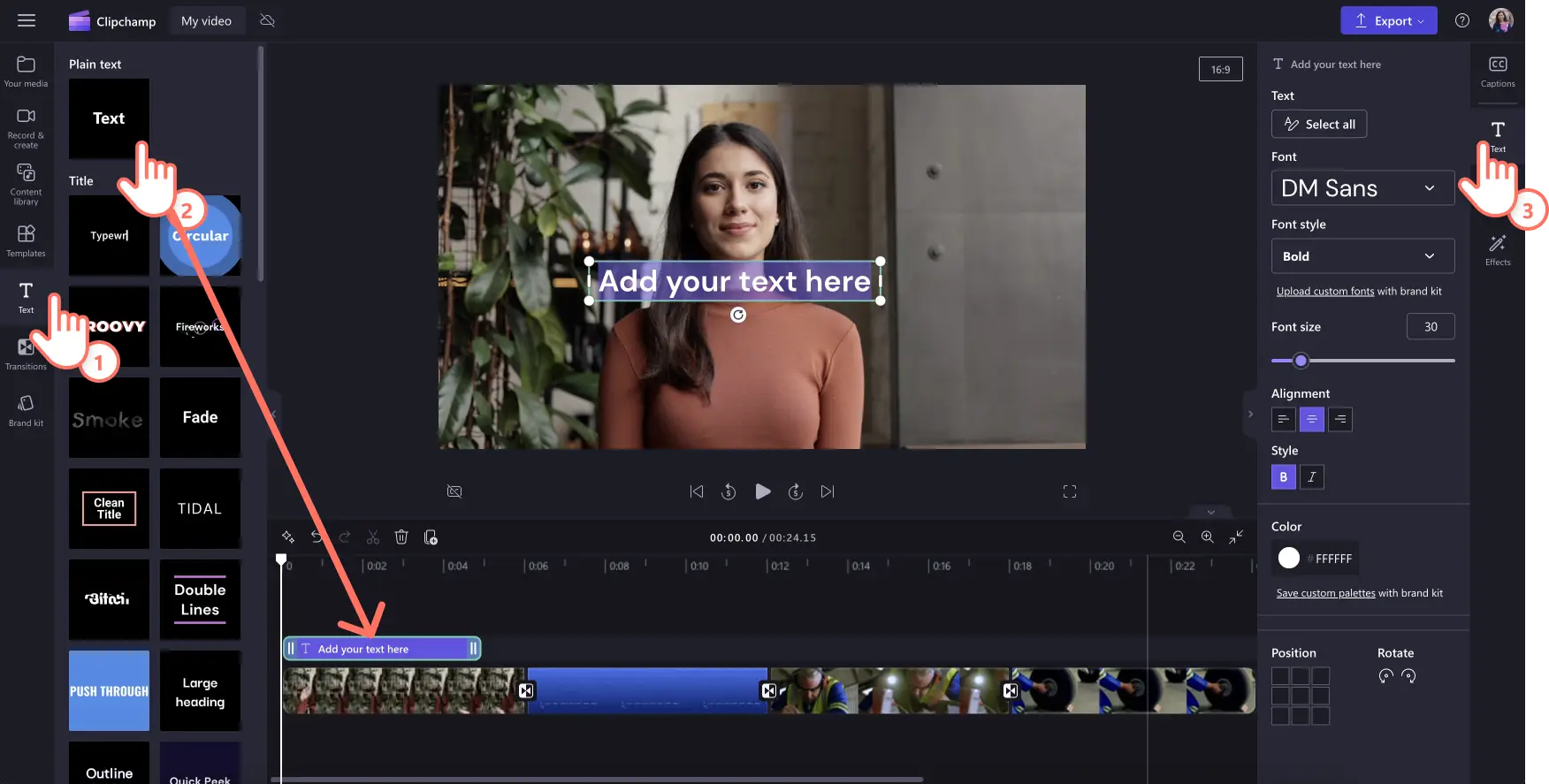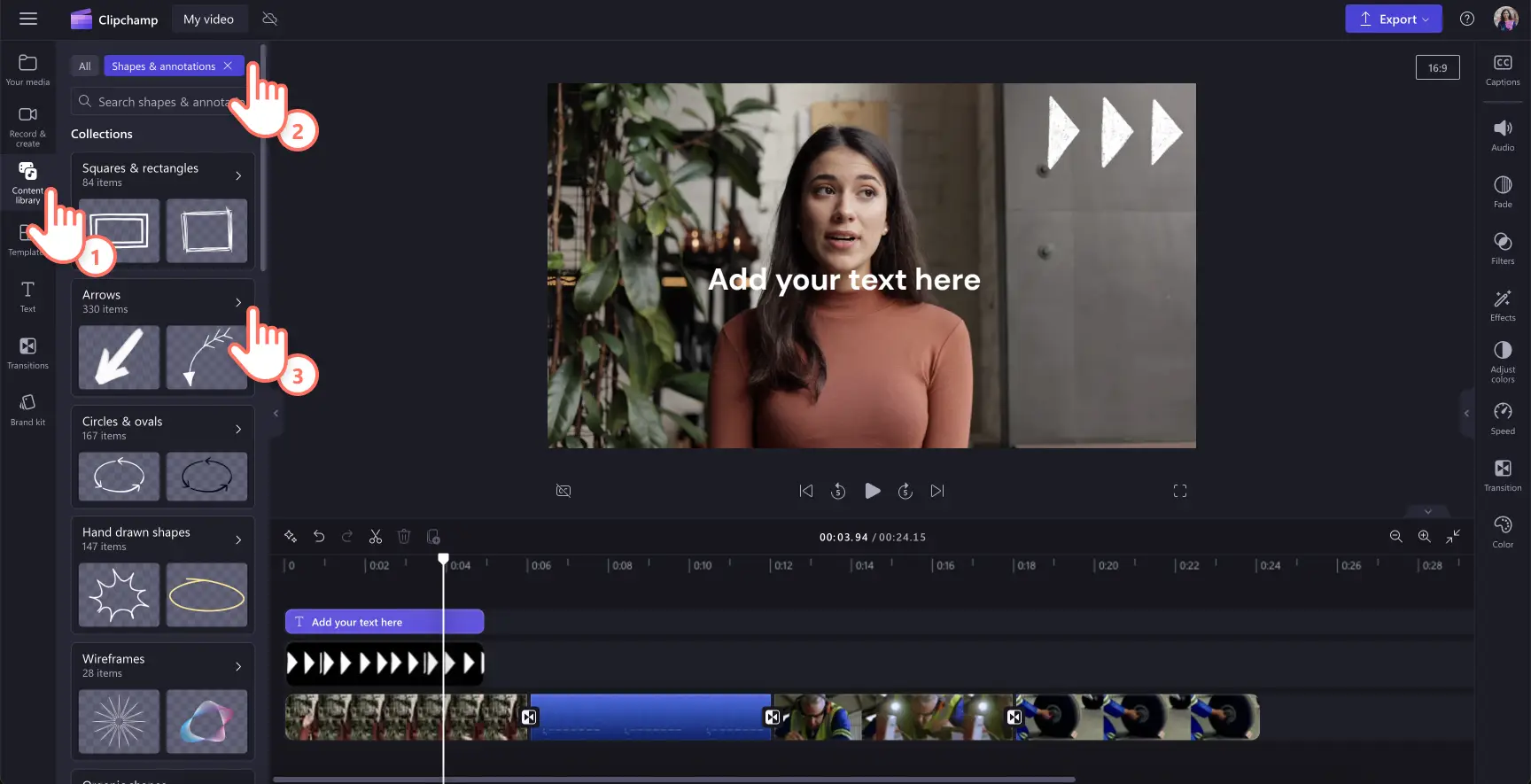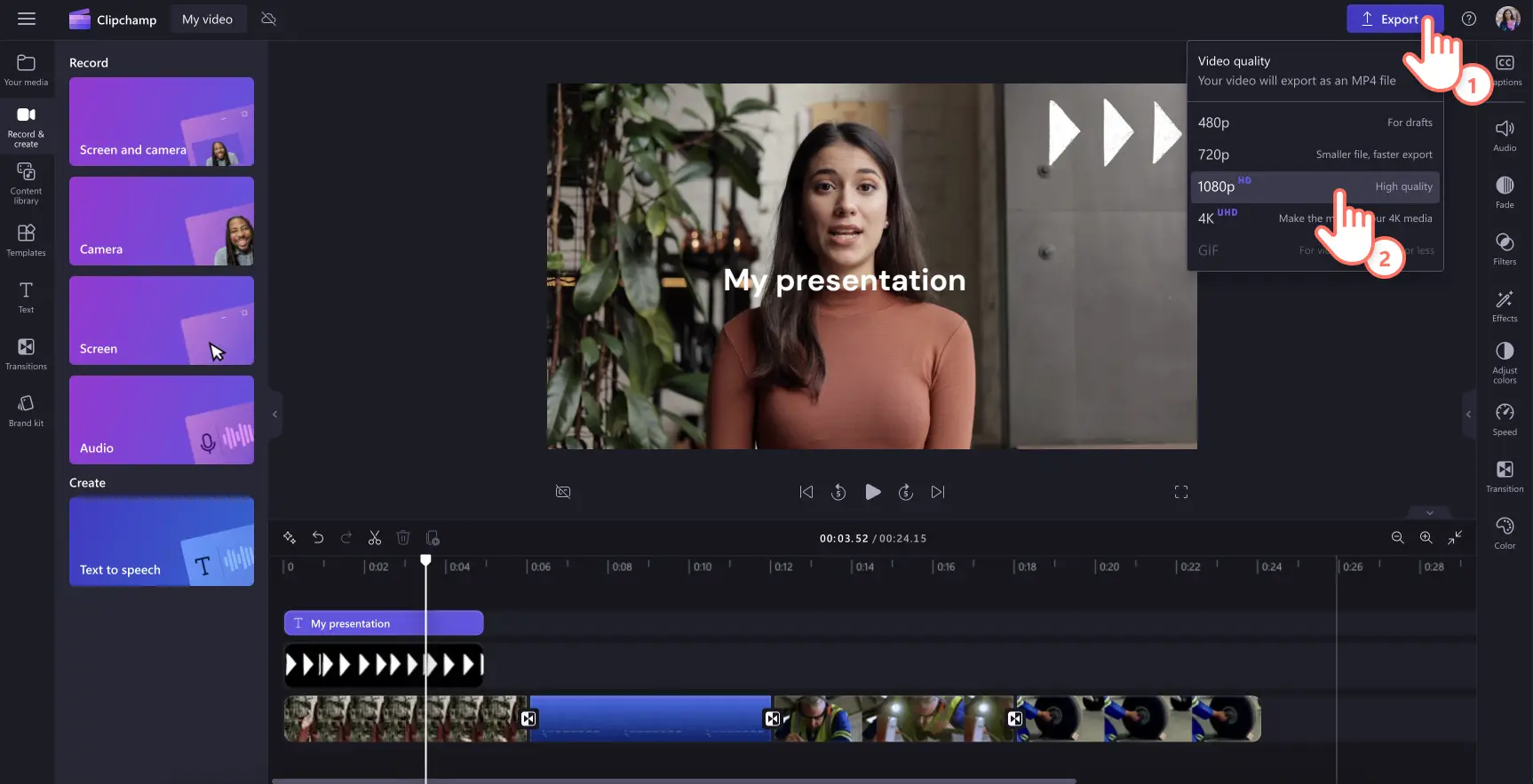"Назар аударыңыз! Бұл мақаладағы скриншоттар жеке тіркелгілерге арналған Clipchamp редакторынан алынған. Жұмыс және мектеп тіркелгілеріне арналған Clipchamp үшін де сондай қағидаттар қолданылады."
Осы бетте
- Бейне презентация дегеніміз не?
- Бейне презентациялардың артықшылықтары
- Бейне презентациялардың танымал форматтары
- Бейне презентацияны жоспарлау
- Бейне презентациялар брендингі
- Бейне презентациялар үшін кадрдан тыс дауыстарды жасау
- Қызықты бейне презентация жасау
- Бейне презентациялар үшін формат параметрлерін жүктеп алу
- Бейне презентациялардың мақсатын өзгерту
- Бейне презентацияларыңызды ерекше ету үшін бонустық кеңестер
Сіз өзіңіздің тобыңызбен, оқушыларыңызбен немесе жазылушыларыңызбен ақпарат алмасудың инновациялық жолдарын іздеп жүрсіз бе?Аудиторияңызды кез келген уақытта, кез келген жерде көре алатын тартымды бейне презентациялармен қызықтырыңыз.
Сіз адамдардың 83 %-ы ақпаратты оқудан немесе тыңдаудан гөрі бейнелерді көргенді ұнататынын білесіз бе? Бұл үйреншікті слайдтарға қарағанда бейне презентацияларды әсерлі етеді.Оның үстіне бейне презентацияны жасау оп-оңай — бар болғаны аз ғана уақыт пен Clipchamp сияқты ыңғайлы онлайн бейне редакторы қажет. Қызықты әрі тиімді бейне презентацияларды қалай жасауға болатынын білу үшін әрі қарай оқыңыз.
Бейне презентация дегеніміз не?
Бейне презентация ақпаратты жеткізу үшін бейнелерді, кескіндерді, веб-камера жазбаларын, дауыстық сүйемелдеулерді және анимацияларды қамтиды. Ол — PowerPoint сияқты сынақтан өткен ескі форматтардың орнын басатын тамаша балама формат.
Бейне презентацияларды бейсинхронды жұмыс істейтін топтармен және қашықтағы жұмыс топтарымен бөлісуге болады. Бұл онлайн оқуды қызықтырақ етуге немесе жекелендірілген маркетинг және сатылым презентацияларының деңгейін арттыруға көмектеседі. Мазмұнға байланысты, бейне презентацияларды әртүрлі мақсаттар үшін жасап, бөлісуге немесе баяндамашының нақты бір талаптарына сай өңдеуге болады.
Бейне презентациялардың артықшылықтары
Бейне презентациялар аудиторияны тарту және ақпаратты динамикалық және көрнекі түрде тартымды жеткізу қабілетіне байланысты барған сайын танымал бола түсуде.Мұнда біраз негізгі артықшылықтар берілген.
Жақсартылған өзара әрекеттесу
Бейне презентациялардағы көру және есту элементтері тек статикалық мәтінге немесе кескіндерге қарағанда көрермендердің назарын тиімдірек аударады және ұстайды.
Басылатын сілтемелер немесе ендірілген викториналар сияқты интерактивті мүмкіндіктер қатысуды одан әрі арттыра алады.
Жан-жақтылық
Бейне презентациялар әртүрлі мақсаттарға, соның ішінде білім беру, маркетинг, бизнес ұсыныстары және т.б. үшін сәйкес келеді.
Оларды аудиторияның әртүрлі қажеттіліктері мен қалауларына бейімдеуге болады, бұл оларды икемді байланыс құралына айналдырады.
Жақсартылған арнайы мүмкіндіктер
Бейнелерді бірнеше құрылғы мен платформада оңай бөлісуге және көруге болады, бұл оларды кеңірек аудиторияға қолжетімді етеді.
Оларды веб-сайттарда орналастыруға, әлеуметтік желі арқылы бөлісуге немесе электрондық пошта арқылы таратуға болады, бұл үлкен қолжетімділікті қамтамасыз етеді.
Деректерді сақтау және түсіну
Көру және есту ақпаратын біріктіру ұсынылған мазмұнды түсіну мен сақтауды жақсартуға көмектеседі.
Әңгімелеу әдістері мен анық көрнекі элементтерді пайдалану күрделі ақпаратты түсінуді жеңілдетеді.
Кәсібилік
Жақсы дайындалған бейне презентациялар сіздің кәсіби имиджіңізді жақсартып, хабарыңызды жылтыр және сенімді етіп көрсетеді.
Жоғары сапалы көрнекі элементтер, анимациялар және кадрдан тыс дауыстар өнім құнын жоғарылатуы мүмкін.
Бейне презентациялардың танымал форматтары
1. Слайд-шоу түріндегі бейнепрезентация
PowerPoint-тағы слайдтарды бәріміз білеміз. Ал слайд-шоу түріндегі бейнепрезентация слайдтардың жаңа деңгейін білдіреді. Слайд-шоу түрінде бейнепрезентация ақпаратты тұрақты фон мен ұсақ тізімдерсіз баянды етіп жеткізеді. Бұл — ақпаратты таныстырудың шығармашыл жолы.
Ең алдымен каталогтік видеолардан фондарды құрастырып, бейненің негізін жасап алыңыз, содан кейін слайдтар немесе тақырыптар арасына бірқалыпты өту әсерлерін қосыңыз. Бейне көрермендердің есінде қалып қалуы үшін, негізгі хабарларды анимациялық мәтіндер, экранның төменгі бөлігіндегі мәтіндер және графика көмегімен жеткізіңіз. Осы жерден тоқтауға немесе веб-камера жазбасын қосуға немесе кадрдан тыс дауысты жазуға болады.
Бұл мектеп жобаларына, корпоративтік кіріспе бейнелерге және тіпті өнімді шығаруға арналған танымал формат және онлайн бейне презентация жасаушы арқылы процесті одан әрі жеңілдетуге болады.
2. Дикторлық мәтіні бар бейне презентация
Бейнепрезентацияның тағы бір тиімді форматы — веб-сайт, процедура, жұмыс үрдісі немесе PowerPoint презентациясы көрсетілген экран жазбасы және көрермендерге арналған дауыстық сүйемелдеу. Мұндай бейне презентацияны жасауға слайд-шоу түріндегі бейне презентациямен салыстырғанда азырақ күш кетеді. Соған қарамастан ол — көрермендердің назарын жаулап ала алатын тамаша формат.Жаңа құралдардың, мысалы, мәтінді сөзге айналдыратын шынайы түрлендіргіштердің көмегімен бірнеше минутта-ақ әртүрлі тілдегі дикторлық мәтіндерді жасауға болады.
Экранның мазмұнын онлайн режимде оңай жазып алыңыз, қажетті емес кадрларды кесіп алыңыз және негізгі қорытындыларды бөліп көрсету үшін көрсеткі және шеңбер сияқты графикаларды пайдаланыңыз. Содан кейін кадрдан тыс дауысты қосыңыз және жасанды интеллект бейнеге түсіндірмелерді өзі дыбыстайды.
Бұл бейне шешім әртүрлі топ мүшелерінен ақпаратты жинай отырып, топтық презентацияны жасауға мүмкіндік береді. Осылайша әрдайым жоғары сапалы бейнелерді жасай аласыз. Сонымен қатар бұл формат онлайн оқу сеансын немесе вебинарды өткізу, сондай-ақ бейненің демо нұсқасын жасау үшін ыңғайлы.
3. Сөйлеп тұрған бас көрсетілетін бейнепрезентация
"Сөйлеп тұрған бас" дегені несі? Бұл — жай ғана қарауға ыңғайлы болуы үшін бейнепрезентацияға кірістірілген веб-камера жазбасының атауы. Бұл камера алдында сөйлеуге ұялатын баяндамашылар үшін қолайсыз болуы мүмкін, алайда кадрдағы жылы жүзіңіз аудиторияның назарын аудартып, презентацияға деген қызығушылығы мен сенімін арттыруға көмектеседі.
Мұндай бейнелердің артықшылығы — оларды жасау өте оңай. Бар болғаны веб-камерамен онлайн бейне түсіріңіз де, оны слайд-шоу түріндегі бейнепрезентацияның үстіне қабат ретінде қосыңыз. Веб-камера бейнесінің өлшемін реттеңіз, бейнені бұрышқа немесе презентацияның жанына орналастырыңыз. Бейнеңізді дыбыссыз, мысалы, әлеуметтік желілерде көру ыңғайлы болуы үшін, оған субтитрларды қосуды ұмытпаңыз.
Бейнеге сөйлеп тұрған бас түріндегі элементтерді қосу арқылы сатылымдар туралы бейнелерде, түсіндірмелері бар бейнелерді және тіпті бейне түйіндемелерді жақсартуға болады.
4. Анимациялық бейне презентация
Анимациялық бейне презентация жасап, көрермендердің эмоцияларын оятыңыз. Ол үшін сандық тақтадағы анимация бағдарламаларын пайдалануға болады, бірақ бұл форматты жасаудың басқа да нұсқалары бар. Егер сыныбыңызға ақпаратты игеруге, бизнес туралы айтып беруге немесе күрделі идеяны түсіндіріп жеткізуге мультфильм кейіпкері көмектеседі деп санасаңыз, бұл бейне форматы сізге арналған. Егер бейнепрезентацияны жасауға қаражатыңыз аз болса немесе тіпті болмаса, тегін каталогтік мультипликациялық бейнелерді қарап шығыңыз да, шығармашылық танытып, оларды өзіңізге ыңғайлы етіп реттеңіз.
Дұрыс фондық музыканы таңдау, бренд логотипін қосу және каталогтік бейненің стилін реттеу (мысалы, сүзгі қосу) бейнеңізді ерекшелендіре түседі.
Бейне презентацияны жоспарлау
Аудиторияңызды анықтап алыңыз: бейнені кімге жасап жатқаныңызды шешіңіз — ықтимал немесе ағымдағы тұтынушылар үшін бе, әріптестеріңіз үшін бе әлде басқалары үшін бе.Мазмұнды тартымды ету үшін, олардың қажеттіліктері, қызығушылықтары және мәселелері жайлы ойланыңыз.
Негізгі хабарларды тізімдеп көрсетіңіз: бейне арқылы жеткізгіңіз келетін негізгі қорытындыларды анықтаңыз және олардың аудиторияңыз үшін қаншалықты маңызды екеніне байланысты басымдығын белгілеңіз. Хабарларыңыздың бейне мақсатына сай келетініне және аудиторияңызға пайдалы болатындай етіп жазылғанына көз жеткізіңіз.
Бейнені ұзақ мерзімге жарамды етудің жолдарын ойластырыңыз: оны қайда орналастыру, жариялау немесе бөлісу керектігін, сондай-ақ оның қанша уақыт бойы өзекті болып қалатынын және оны болашақта қаншалықты өңдеу қажет болатынын қарастырыңыз.
Фирмалық рәсімдеу қажеттігін анықтаңыз: брендті таныстырудың тамаша мүмкіндігін жіберіп алмаңыз. Бейне презентацияны брендіңізбен байланыстыру үшін логотипті, бренд түстерін немесе басқа элементтерді қосу керектігін не керек еместігін шешіңіз.
Сценарий немесе суреттік сценарий жасаңыз: құрылым маңызды! Мақсатқа қол жеткізу үшін, мазмұнды және бейне ағынын алдын ала жоспарлаңыз. Суреттік сценарий — бейненің негізгі жақтауларды көрсетілетін кадрлық құрылым. Егер бейнеге дауыстық сүйемелдеу қосу қажет болса, бейне дикторлық мәтінге сәйкес келетіндей етіп сценарий жазыңыз.
Дыбыстық және бейне құралдарын қарастырыңыз: егер кәсіпқой сыртқы келбеті бар бейне презентация жасағыңыз келсе, тиісті құралдарды таңдаңыз. Clipchamp — экран мен веб-камераны жаза алатын, дауыстық хабарларды жасай алатын, тіпті бейне презентацияларды сенімді өңдеу үшін роялтисіз акциялар тегін каталог пен бейне элементтері бар оңай онлайн құрал.
Бейне презентациялар брендингі
Брендтің танылуын нығайту үшін презентация бейнелеріңізде компанияңыздың логотиптерін, түстерін және қаріптерін пайдалану сияқты "біз бірге әрекет етеміз" деп ештеңе айтылмайды.Брендіңізді қосу толық мәліметке назар аударуды және сапаға адалдықты көрсетеді, бұл сіздің көрермендеріңізге жақсы әсер қалдырады.
Презентация бейнелеріне логотиптері бар тиімді әрекетке шақыруларды (CTA) қосу көрермендерді келесі қадамды жасауға ынталандырады және конверсия жылдамдығын арттырады.Lucidpress зерттеуіне сәйкес, тұрақты брендинг кірісті 23%-ға дейін арттыруы мүмкін. Сондықтан Clipchamp біздің фирма жинағы мүмкіндігін пайдаланып, бейнелерді корпоративтік сәйкестендіру үшін реттеуді жеңілдетеді, бұл презентацияңыздың кәсіби және біртұтас көрінісін сақтайды.
Фирмалық қаріптер мен түстерді слайд-шоу бейнелері мен презентацияларды қай жерде бөліссе де оңай анықтау үшін пайдаланыңыз.
Бейне презентациялар үшін кадрдан тыс дауыстарды жасау
Жақсы жасалған кадрдан тыс дауыс сценарийі түсінікті және тартымды презентацияны жеткізудің кілті болып табылады.Мұнда презентацияның тиімді сценарийін жазуға көмектесетін бірнеше кеңестер берілген.
Сценарийде сөйлесу стилін ұстаныңыз: сценарийіңізді аудиториямен тікелей сөйлесіп жатқандай жазыңыз.Әңгімеңіздің салыстырмалы және түсінікті болуы үшін қарапайым тілді пайдаланыңыз және жаргондардан аулақ болыңыз.Жазу бойынша көмек қажет болса, бейне сценарийлерін жазу үшін осы пайдалы ЖИ кеңестерін қолданып көріңіз.
Қысқа қайырыңыз: сіздің көрермендеріңіздің зейіні қысқа кезеңді деп есептеңіз және сөйлемдеріңізді қысқа әрі нақты етіп сақтаңыз.Кез келген күрделі ақпаратты шағын бөліктерге бөліңіз.
Негізгі ойларды атап өтіңіз: ең маңызды ақпаратты бөлектеу үшін негізгі ойларды қайталаңыз немесе қорытындылаңыз.
Егер сіз өз дауысыңызды жазып жатсаңыз, дауысты оңай шығару үшін Clipchamp бағдарламасындағы қарапайым дыбыс жазу құралын пайдаланыңыз. Нақты жазу кезінде табиғи және сенімдірек дыбыстау үшін жақсылап жаттығу қажет.
Дауыс жазбалары сізге қажет емес пе?Оның орнына ЖИ кадрдан тыс дауыс генераторын пайдаланып көріңіз.
Қызықты бейне презентация жасау
1-қадам. Бейнеслайдтар жасаңыз немесе экранды және веб-камераны жазып алыңыз
Жеке бейне презентацияларыңызды, фотосуреттеріңіз бен дыбысыңызды импорттау үшін құралдар тақтасындағы "Медиафайл" қойыншасындағы “Медиафайл импорттау” түймешігін басып, компьютердегі файлдарды шолыңыз немесе OneDrive дискісін қосыңыз.
Бейнеклиптер, фотосуреттер, бейне фондары және GIF файлдары сияқты тегін сток медиасын пайдалануға да болады. Құралдар тақтасындағы "Мазмұн кітапханасы" қойыншасын басып, визуалды элементтердің ашылмалы көрсеткісін басып, содан кейін бейнелер, фотосуреттер немесе фондар таңдаңыз.Сондай-ақ, әртүрлі каталог санаттары бойынша іздеу үшін іздеу жолағын пайдалануға болады.
Егер презентацияны жазып алғыңыз келсе, құралдар тақтасындағы "Жазу және жасау" қойыншасын басыңыз, содан кейін мына параметрлердің бірін таңдап, жазуды бастаңыз: "Экран және камера", "Камера", "Экран" немесе "Дыбыс".
Слайд-шоу түріндегі бейнені жасау үшін, мультимедиа файлдарын уақыт шкаласына сүйреп апарыңыз да, қатарлас етіп орналастырыңыз.
2-қадам.Бейне презентацияны өңдеңіз
Егер бейне ұзындығын кескіңіз келсе, уақыт шкаласында бейнені басыңыз. Сол кезде ол жасыл түспен бөлінеді. Видео ұзындығын кесу үшін маркерлерді уақыт шкаласының сол жағына жылжытыңыз.Бейнеңізден тым көп материал кесіп алсаңыз, бейнематериалды қалпына келтіру үшін маркерлерді оңға қарай қайта апарыңыз.
Бейнені басып, материалдарды қиып алыңыз. Сонда ол уақыт шкаласында жасыл түспен бөлектеледі. Содан кейін қалқымалы құралдар тақтасындағы "Қиып алу" түймешігін басыңыз. Осы жерде қиып алу маркерлерін қолданып, бейненің қажетсіз аймақтарын еркін қиып алуға болады. Болған соң, "Дайын" түймешігін басыңыз.
3-қадам.Өту әсерлерін, анимациялық мәтінді және жапсырмаларды қосыңыз
Егер клиптер арасына өту әсерлерін қосқыңыз келсе, құралдар тақтасындағы "Өту әсерлері" қойыншасын басыңыз. Өту әсерін уақыт шкаласындағы екі бейне арасына сүйреп апарыңыз. Бұл қадамды уақыт шкаласына қосылған қалған бейнелер үшін қайталаңыз.
Бейнеге мәтіндер мен тақырыптарды орналастыру үшін, құралдар тақтасындағы "Мәтін" қойыншасын басыңыз. Тақырыпты бейненің үстіндегі уақыт шкаласына сүйреп апарыңыз. Тақырыпты реттеу үшін сипаттар панеліндегі "Мәтін" қойыншасын пайдаланыңыз.
Бейнеге жапсырмаларды қосу үшін, құралдар тақтасындағы "Мазмұн кітапханасы" қойыншасын басыңыз. Содан кейін көрнекі элементтері бар мәзірді ашатын көрсеткіні басып, жапсырмаларды, пішіндер мен аннотацияларды, жақтаулар мен жиектерді немесе қабаттасуларды таңдаңыз. Санаттар бойынша іздеңіз және қажетті пішінді бейненің үстіндегі уақыт шкаласына сүйреп апарыңыз.
4-қадам. Бейне презентацияны алдын ала қараңыз және сақтаңыз
Жаңа бейнені сақтамай тұрып, толық экран режимі көмегімен оны алдын ала көріп алыңыз. Сақтауға дайын болғанда, "Экспорттау" түймешігін басып, бейненің ажыратымдылығын таңдаңыз.Сапасы жақсы болуы үшін, бейнелеріңіздің барлығын 1080p ажыратымдылығымен сақтағаныңыз жөн.Ақылы жазылым иелері 4K бейне ажыратымдылығымен сақтай алады.
Бейне презентациялар үшін формат параметрлерін жүктеп алу
Бейне презентация аяқталғаннан кейін оны қалай тиімді экспорттау және бөлісу керектігін білу маңызды.Clipchamp MP4 және GIF сияқты бірнеше экспорттау форматтарын ұсынады.
Әлеуметтік желіні, веб-сайтты және электрондық поштаны қоса, бөліскіңіз келген жерде жоғары сапалы ойнату үшін бейне көрсетілімдерін 1080p бейне ажыратымдылығында сақтауды ұсынамыз.Сапа, ыңғайлылық және файл өлшемі арасындағы дұрыс тепе-теңдікті табу үшін Clipchamp бағдарламасында әртүрлі экспорттау параметрлерін (мысалы, жіксіз OneDrive интеграциясы) зерттей аласыз.
Бейне презентациялардың мақсатын өзгерту
Бейне презентацияңыздың құнын әр түрлі мақсатта қолдану арқылы барынша тиімді пайдаланыңыз.Бірнеше идея ұсынамыз.
Презентация тизері
Сыртқы тұтынушылармен немесе ішкі қызметкерлермен бөлісу үшін презентацияңыздан қысқаша бөлектеу бейнесінжасаңыз. Бұл оларға жиналысқа қатысудан немесе бейне презентацияны қараудан не күтетіні туралы қысқаша ақпарат береді.
Электрондық пошта науқандарына ендіру
Оқырмандарыңызға қосымша мән беру үшін бейне презентацияңызды ақпараттық бюллетеньдерге енгізіңіз.Мазмұнды осылайша өзгерту оның қолжетімділігі мен әсерін кеңейтеді.
Веб-сайттарға арналған бейнеклиптер
Веб-сайтыңызда ақпаратты іздеуге қолдау көрсететін бейне үзінділерін кесіңіз және жасаңыз.Бұл сонымен қатар трафикті толық көрсетілімге қайтаруы мүмкін.
Бейне презентацияларыңызды ерекше ету үшін бонустық кеңестер
Веб-камера арқылы түсірілетін бейнені сапалы ету үшін, түстерді реттеңіз немесе сүзгі қолданыңыз. Бұл әсіресе әртүрлі адамдардың бірнеше веб-камера арқылы жазылған бейнелерін біріктіргенде пайдалы.
Көрнекі элементтерді қосымша ақпаратпен, мысалы, орын атауларымен, баяндамашылардың аты-жөндерімен немесе негізгі қорытындылармен толықтырыңыз. Ол үшін экранның төменгі бөлігіндегі анимациялық мәтін аумағын пайдаланыңыз.
Экран бейнежазбасындағы маңызды бөлімдерді түрлі-түсті пішіндермен, мысалы, қолмен сызылған шеңбермен бөлектеу арқылы презентацияңызды жинақы етіңіз.
Бейне мақсатын толықтыратын және дауыстық сүйемелдеуге (егер бар болса) кедергі келтірмейтін презентацияға арналған фондық музыканы таңдаңыз.
Ұзақ әсер қалдыру үшін кіріспе және қорытынды слайдты пайдаланыңыз. Ол үшін анимациялық логотиптерді пайдалануға болады.
Бейнені дыбыссыз да көруге ыңғайлы ету үшін, оған субтитрлар қосыңыз.
YouTube бейнесін Google слайдтарына презентациядан шығудың немесе жаңа терезе/қойынша ашудың қажеті болмас үшін ендіріңіз.
Жиі қойылатын сұрақтар
PowerPoint-ты бейне презентациясына айналдыруға бола ма?
Иә, PowerPoint бейне файлын жасау үшін PowerPoint презентациясын ашып, экран жазу құралын пайдаланыңыз.Жазба көңіліңізден шықса, оны уақыт шкаласында өңдеуге болады.
Бейне презентацияны қалай аяқтауға болады?
Ол бейненің мақсатына байланысты.Корпоративтік презентациялар әдетте бренд атауы немесе анимацияланған логотип еске салғышымен және әрекетке шақырумен (веб-сайттан қосымша ақпарат алу немесе байланыс тұлғасына хабарласу сияқты) аяқталады.
Clipchamp бағдарламасында есте қалып қалатын бейне презентацияларды оңай жасаңыз және оларды әлеуметтік желілерде немесе OneDrive қызметінде бөлісіңіз.
Біздің жаңа пайдаланушыларға арналған бейне үлгілеріміздің көмегімен бейнені жасаудың оңай жолдарымен танысыңыз немесе түсіндірмелері бар бейнелердің тамаша мысалдарын қарап, шабыт алыңыз.
Бейнелеріңізді тегін Clipchamp көмегімен өңдей бастаңыз немесе Windows жүйесіне арналған Clipchamp бағдарламасын жүктеп алыңыз.